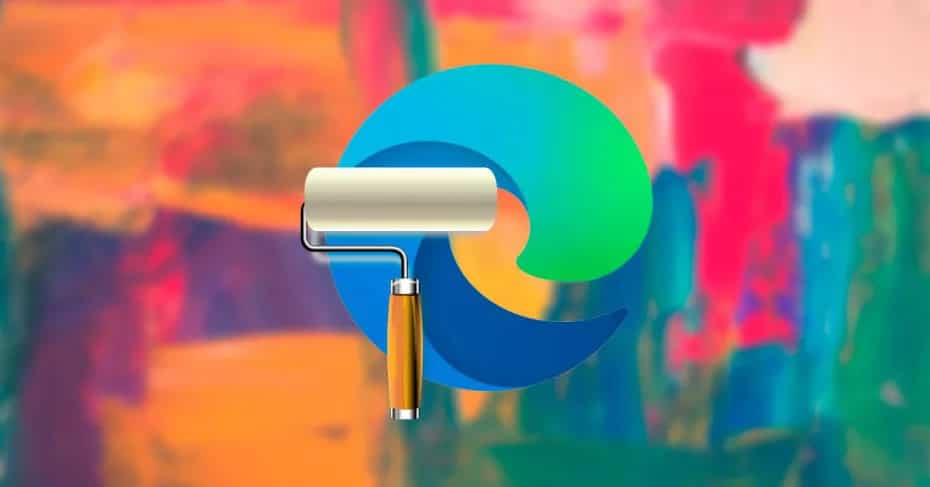 A chegada de Microsoftnovo navegador de, borda, foi muito aguardado por todos. É uma autêntica remodelação do seu navegador anterior para o adaptar aos tempos. Tudo baseado no Chromium, o projeto de código aberto do Google para obter Chromefonte de. Agora, também pode se parecer com ele.
A chegada de Microsoftnovo navegador de, borda, foi muito aguardado por todos. É uma autêntica remodelação do seu navegador anterior para o adaptar aos tempos. Tudo baseado no Chromium, o projeto de código aberto do Google para obter Chromefonte de. Agora, também pode se parecer com ele.
Não há dúvida de que o Google Chrome é um dos navegadores mais famosos do mundo, se não o mais. Falamos de um projeto que está entre nós há muitos anos e que bateu uma porta atrás da outra. Mas a Microsoft não quer ficar para trás e já lançou por todos os seus novo navegador, Edge .
Com ele, podemos aproveitar a experiência da empresa Redmond enquanto navegamos na Internet, enquanto experimentamos a fluidez do código Chromium. No entanto, estamos cientes dos recursos que o Chrome possui e sabemos que a personalização é um dos seus pontos fortes. Em suma, agora podemos desfrutar Temas do Chrome no Edge .
Pode parecer complexo, mas nada está mais longe da realidade. É muito fácil instalar os temas do Google Chrome on Edge e personalizar o novo navegador da Microsoft como desejamos. Assim, não esqueceremos a estética do Google e podemos usar o novo projeto da Microsoft sem perder a essência de sempre. Além de poder manter nossos dados do Chrome no Edge.
Como instalar temas do Google Chrome no Edge
O que devemos saber é que ainda não é uma funcionalidade permitida pela Microsoft na versão estável do Edge. Portanto, temos que baixar a versão experimental do navegador Canary. Devemos fazê-lo no seguinte link e instale-o da mesma maneira que a versão final do programa.
A primeira coisa que precisamos fazer, com o navegador instalado, é verifique a versão nós temos no nosso computador. Para fazer isso, precisamos selecionar o botão de menu, no canto superior direito, e clicar nele. Depois de fazer isso, procuramos o submenu Ajuda e comentários, logo antes da opção Fechar Microsoft Edge e, no menu suspenso, selecione Sobre o Microsoft Edge.
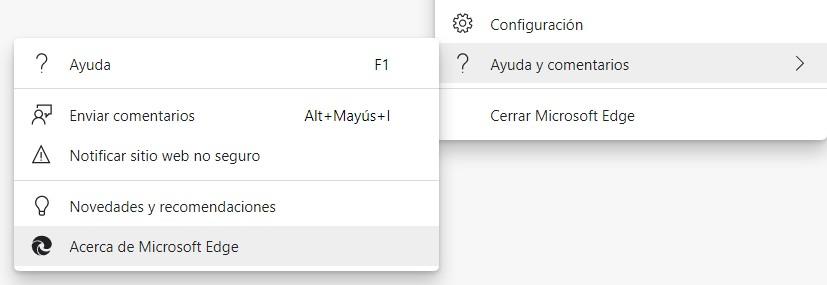
Em seguida, uma nova guia aberta aparecerá no navegador que fornecerá todas as informações do programa da Microsoft. Nesta versão 81.0.395.0 deve aparecer como a compilação oficial de Canário de borda , sem o qual não é possível usar temas do Chrome no Edge. Se esta for a versão, podemos continuar com o processo.
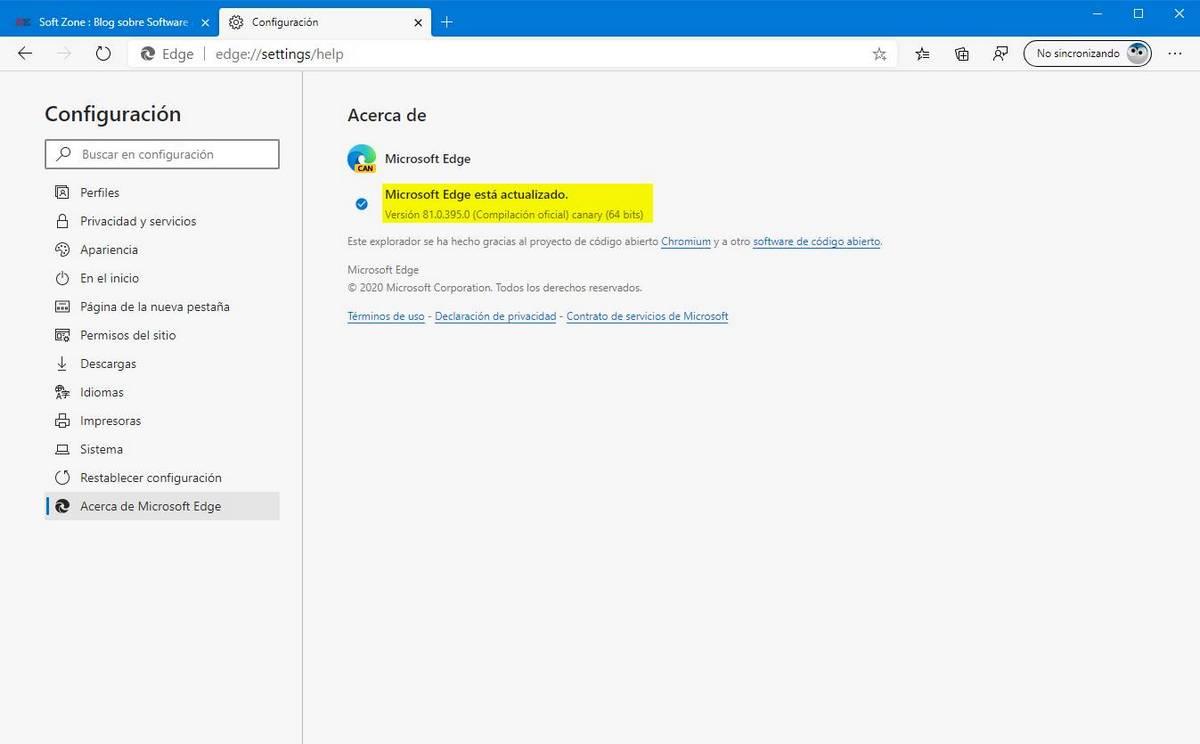
Uma vez feito, o próximo passo que devemos dar também é muito simples, mesmo que pareça estranho. Devemos alterar as propriedades do caminho de destino do atalho do navegador. Ou seja, adicionar uma propriedade que permita que você instalar temas do Chrome no Edge sem qualquer problema. Isso é feito clicando com o botão direito do mouse no atalho da área de trabalho e clicando em Propriedades.
Tudo o que precisamos fazer é ir para o campo Destino. No final do caminho, após o msedge.exe “, devemos deixar um espaço em branco e adicionar a seguinte instrução:
--enable-features=msAllowThemeInstallationFromChromeStore .
Em seguida, clique em Aplicar e podemos abrir o navegador.

A única coisa que falta é escolher qual tema do Chrome queremos instalar no nosso Microsoft Edge. Nós devemos ir ao Loja de temas do Chrome e, antes de tudo, podemos observar um aviso na barra superior do navegador. Isso nos informa que é possível ativar as extensões do Chrome no Edge. Clicamos na opção para permitir e continuar com nossa tarefa.
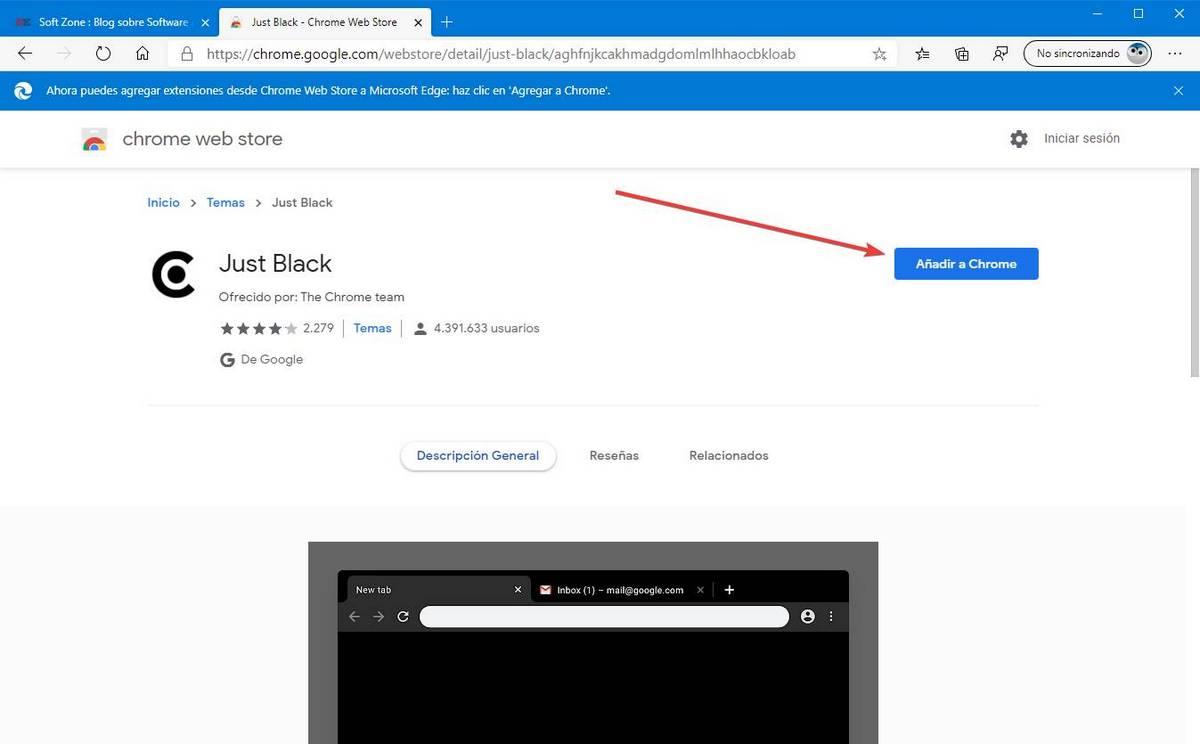
A última coisa que devemos fazer é navegar por todas as opções existentes no catálogo. Depois de escolhermos um, basta clicar nele e clicar em Adicionar ao Chrome. Automaticamente e da mesma maneira que no Google Chrome, o navegador reconhecerá o tema e o instalará sem grandes problemas.
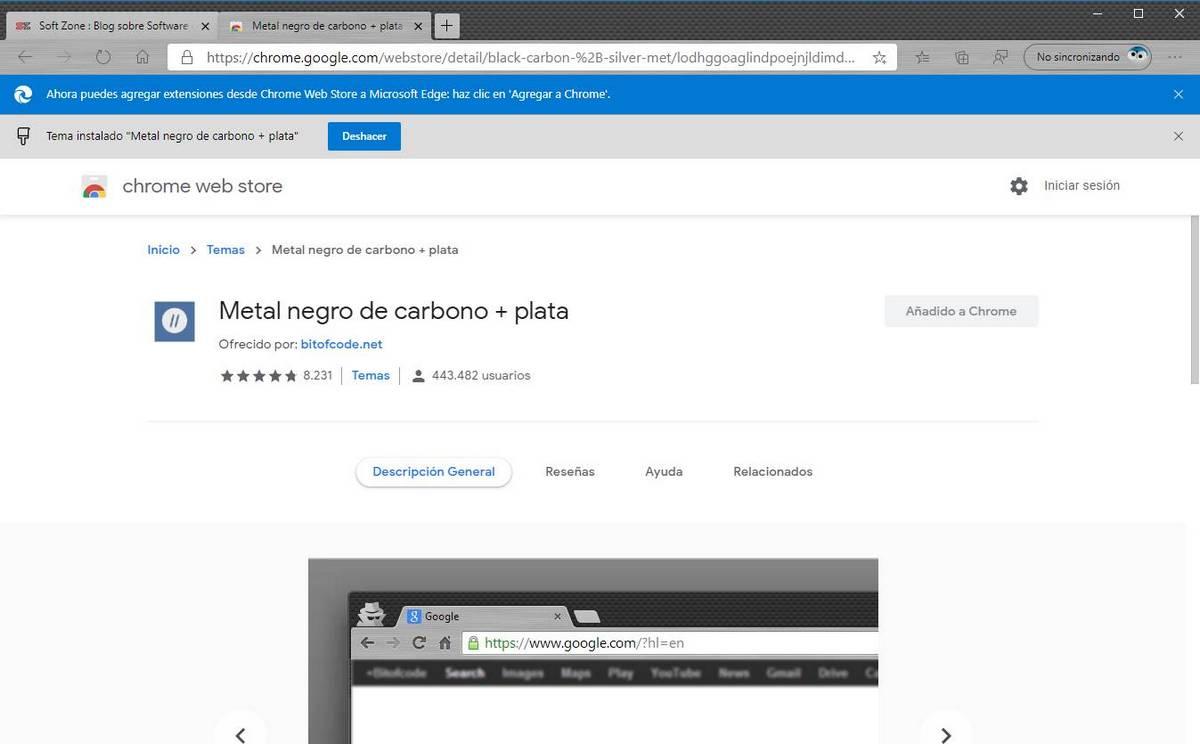
Após a instalação do tema, já podemos aproveitar nossa nova personalização com os temas do Chrome no Edge. É tudo tão simples que o uso dos temas que queremos leva alguns segundos, mesmo que o navegador seja praticamente novo. No entanto, é um ótima alternativa para o Google Chrome e sem perder a essência disso.